In diesem Artikel sehen wir uns häufige Probleme und 6 Lösungen für diese Probleme mit dem Akku des MacBook und MacBook Pro an.
Warum entlädt sich der Akku meines Mac so schnell?
Es kann mehrere Gründe geben. Beispielsweise verbrauchen verschiedene Browser unterschiedlich viel Akkuleistung.
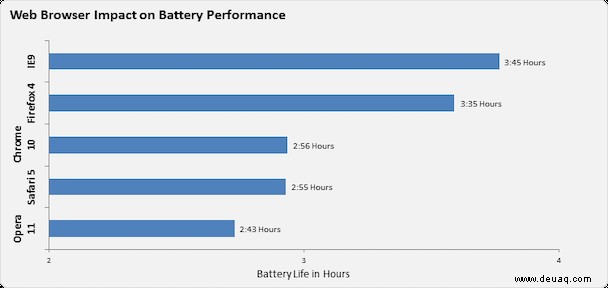
In einigen Fällen kann ein kürzlich durchgeführtes Upgrade auf ein neues macOS die Ursache und daher ein vorübergehendes Problem sein. Entweder hört es in seiner eigenen Zeit damit auf, oder es wird ein neuer macOS-Patch/Upgrade gesendet, und nach dem Herunterladen verschwindet das Problem. Es ist bekannt, dass es um die Zeit neuer Versionen herum auftritt und ein Problem ist, mit dem viele Mac-Besitzer rechnen.
In anderen Fällen ist das Problem jedoch weniger weit verbreitet und stärker lokalisiert. Wir behandeln fünf der häufigsten Probleme und Lösungen für Mac-Benutzer, insbesondere MacBook-Besitzer, die unter einem sich schnell entladenden Akku gelitten haben.
6 Lösungen für Mac-Akkuprobleme
1. Überprüfen und ändern Sie die Batterieeinstellungen
Im oberen Menü, wo die Batterie angezeigt wird, ist es immer nützlich, den Batterieprozentsatz zu überprüfen, damit Sie deutlich sehen können, wie schnell er entladen wird.
Wenn Sie auf das Batteriesymbol klicken, wird angezeigt, welche Apps am meisten Strom verbrauchen.
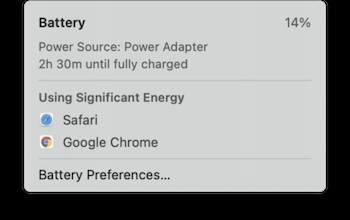
- Klicken Sie hier auf Akkueinstellungen.
- Hier haben Sie die Möglichkeit festzulegen, wie lange Ihr Display warten soll, bevor es sich ausschaltet, und das Display zu dimmen, wenn ein Mac nicht an die Stromversorgung angeschlossen ist.
2. Batteriezustand prüfen
Akkuzyklen sind eine Reihe von Lade-Entlade-Phasen, die der MacBook-Akku in seinem Leben durchlaufen kann. Ja, das ist eine relativ feste Zahl. Zählzyklen sind in Bezug auf den Batteriezustand viel aussagekräftiger als Ihre grundlegende Ladeanzeige.
Öffnen Sie das Apple-Menü> Über diesen Mac> Systembericht.
Scrollen Sie nach unten zu den Leistungsspezifikationen.
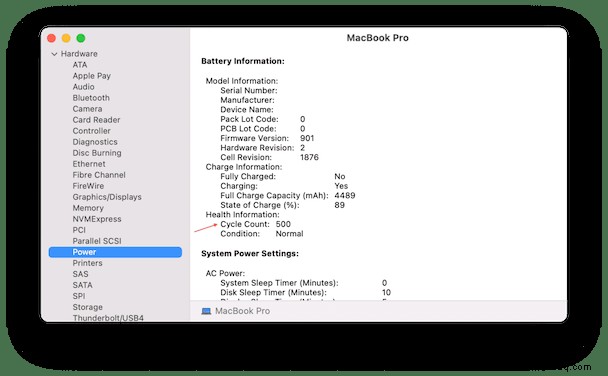
Der durchschnittliche MacBook-Akku kann 1000 Zyklen durchlaufen. Obwohl dies Ihnen ein gewisses Verständnis für Ihren Batteriezustand vermittelt, möchten Sie vielleicht nach weiteren Details suchen. CleanMyMac X, eine von Apple zertifizierte Mac-App, verfügt über ein praktisches Menü, mit dem Sie den Zustand Ihres Akkus überwachen und steuern können. So verwenden Sie es:
- Laden Sie CleanMyMac X herunter – ein Link zur kostenlosen Version.
- Installieren und starten Sie die App.
- Gehen Sie zu Ihrer Menüleiste und klicken Sie auf das CleanMyMac X-Symbol.
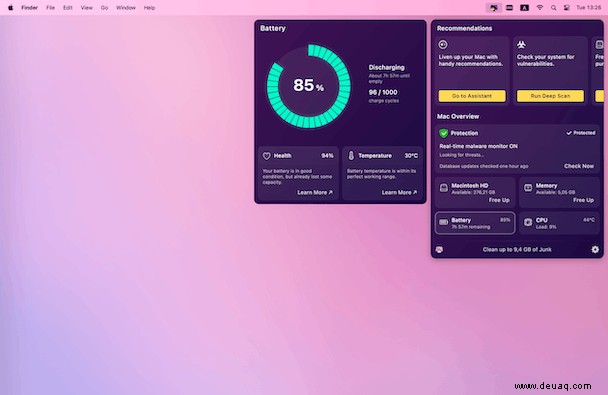
Hier sehen Sie den Abschnitt Akku – klicken Sie darauf, um den Akkuzustand, die Ladezyklen, die Temperatur und mehr zu überprüfen. CleanMyMac X informiert Sie, wenn Ihr Akku überhitzt oder sein Zyklusmaximum erreicht.
3. Netzteileinstellungen verwalten
Es ist immer nützlich, dies zu tun, wenn Sie versuchen, den Akku eines Geräts zu schonen, und es könnte ein Lebensretter sein, wenn Sie zufällig ohne Netzkabel oder Stecker unterwegs sind.
- Aus dem Apple-Menü;
- Gehen Sie zu Systemeinstellungen> Akku.

- Wählen Sie nun die Registerkarte Netzteil.
- Auf diesem Bildschirm sollte sich ein Schieberegler befinden:Schieben Sie die Skala entlang, um sicherzustellen, dass der Bildschirm nach einer angemessenen Zeit, wenn er nicht verwendet wird, dunkel wird, wodurch die Batterieentladung verringert werden sollte.
- Deaktivieren Sie das Kontrollkästchen neben "Power Nap aktivieren, während es an ein Netzteil angeschlossen ist."
4. Finden Sie heraus, was Energie verbraucht
Bei der Untersuchung einer sich schnell entladenden Batterie ist es immer nützlich zu wissen, was überhaupt Energie verbraucht. Führen Sie die folgenden Schritte aus, um dies herauszufinden:
- Gehen Sie zu Anwendungen;
- Klicken Sie auf Dienstprogramme> Aktivitätsmonitor;
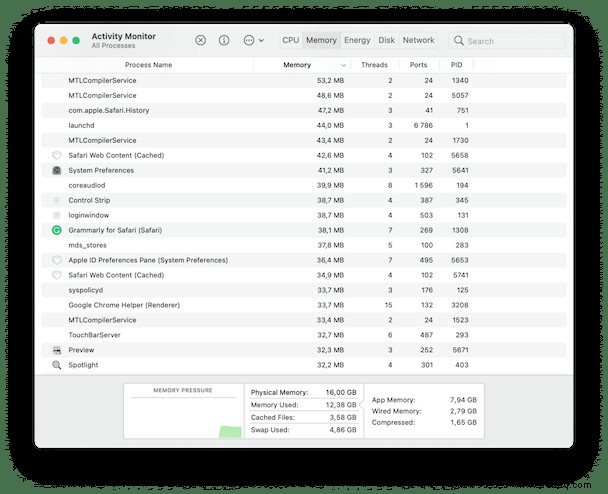
- Der Aktivitätsmonitor zeigt an, was CPU und GPU beansprucht;
- So können Sie alles schließen, was eindeutig zu viel Akkuleistung beansprucht.
5. Identifizieren Sie Hintergrund-Apps
Hinter den Kulissen können die meisten Macs Dutzende von Apps ausführen, ohne dass wir es merken. Einige davon könnten ausgeführt werden, weil wir sie vergessen haben. Andere öffnen sich während der Startsequenz. Und andere könnten, ohne dass wir es wissen, Malware oder Ransomware oder andere Viren sein, die entweder darauf ausgelegt sind, Daten zu stehlen oder Rechenleistung zu stehlen, um Kryptowährungen zu schürfen oder sogar Remote-DDoS-Angriffe auszuführen.
Nun, so etwas ist natürlich nicht ideal, und Sie möchten nicht, dass Apps ausgeführt werden, die Strom verbrauchen, Daten stehlen oder Ihren Mac für etwas verwenden, dessen Sie sich nicht einmal bewusst sind. Um diese potenziellen Batterieentladungsprobleme zu lösen, empfehlen wir die folgenden Schritte:
- Laden Sie CleanMyMac X herunter (kostenlos hier).
- Klicken Sie auf Deinstallationsprogramm.
- Es führt einen Scan jeder App auf Ihrem System durch:Klicken Sie entweder auf Ruhe oder deinstallieren Sie sicher alles, was Sie nicht benötigen oder dessen Sie sich nicht bewusst sind.
Klicken Sie außerdem in CleanMyMac auf die Registerkarte „Optimierung“. Sie finden das Tool namens Launch Agents.
Es zeigt winzige Hintergrundanwendungen an, die ansonsten für einen Benutzer nicht sichtbar sind. Dies wird sehr oft von Werbeskripten ausgenutzt – ein sicherer Weg, um Ihre Akkuleistung zu entleeren.
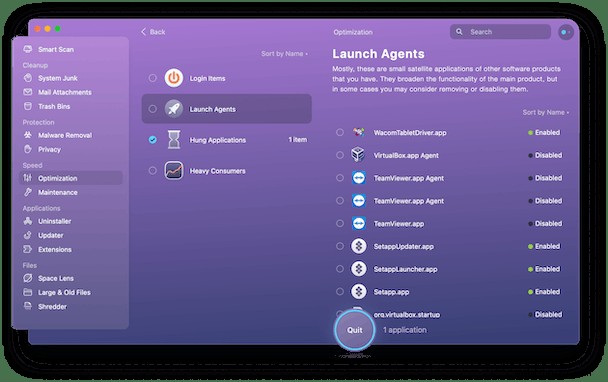
Wie Sie sehen können, können diese Elemente mit der Schaltfläche Deaktivieren einfach ausgeschaltet werden.
6. Reduzieren Sie die Bildschirmhelligkeit
Die hellsten Glühbirnen verbrauchen mehr Energie, dasselbe gilt für die Beleuchtung Ihres Bildschirms. Suchen Sie in Ihren Einstellungen nach Anzeigen Einstellungen und mach dort ein paar Tune-Ups. Stellen Sie sicher, dass das Kontrollkästchen "Helligkeit automatisch anpassen" aktiviert ist.
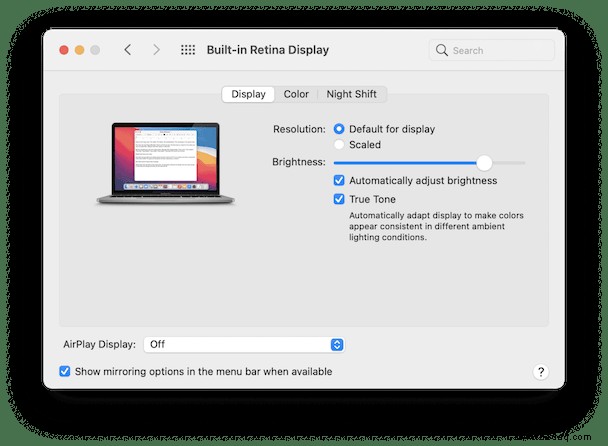
Und das ist das Ende unseres Artikels!
Lehnen Sie sich zurück und wissen Sie, dass Ihr Akku mit einem aufgeräumten Mac, der frei von all dem Durcheinander jahrelanger Nutzung ist – und einem Überwachungssystem, das sich um ihn kümmert – wieder auf optimalem Niveau arbeiten sollte.